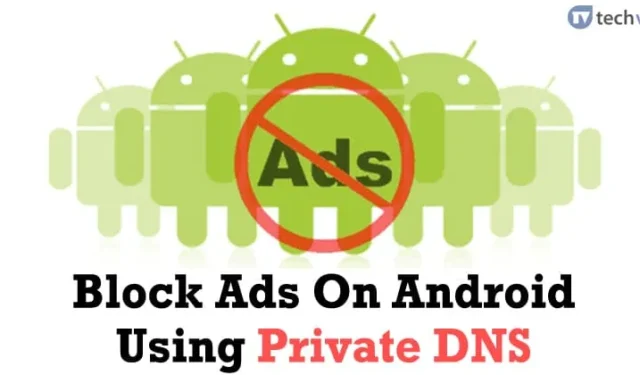
Нека си признаем: рекламите са нещо, което всички мразим. Рекламите не само ни дразнят, но и съсипват изживяването ни при гледане на видеоклипове или сърфиране в мрежата. Освен това, ако телефонът ви има рекламен софтуер, това може да повлияе на живота на батерията и производителността.
Когато блокирате реклами в цялата система, руутването изглежда опция, но потребителите рядко руутват своите устройства. Освен това вкореняването крие рискове като блокиране на телефона, проблеми със сигурността и т.н.
Какво ще стане, ако ви кажа, че можете да премахнете реклами от вашия Android, без да получавате root достъп? Това е възможно с опцията Private DNS на Android. Google вече представи нова функция, известна като „Частен DNS“ или DNS през TLS на Android Pie.
За тези, които не знаят, това е функция, която позволява на потребителите лесно да променят или да се свързват с различен DNS на Android. Опцията Private DNS на Android Pie ще позволи на потребителите да задават всеки конкретен DNS сървър за WiFi и мобилни мрежи на едно място, вместо да го променят един по един. Така че, за да блокирате реклами на Android, трябва да преминете към Adguard DNS.
Какво е Adguard DNS?
Според официалния сайт AdGuard DNS е безупречен начин за блокиране на интернет реклами, които не изискват инсталиране на приложения. Той е безплатен и съвместим с всяко устройство. Ключовото нещо за AdGuard DNS е, че получавате блокиране на реклами без достъп до цялата система на устройства с Android.
Това означава, че вече не е необходимо да руутвате устройството си или да играете с флаговете на Chrome, за да деактивирате рекламите на Android. И така, в тази статия ще споделим работен метод, който ще ви помогне да блокирате реклами с помощта на Private DNS на Android.
Как да блокирате реклами на Android с помощта на частен DNS
Моля, уверете се, че телефонът ви работи с Android 9 Pie или по-нова версия. Ако работи на Pie, следвайте някои прости стъпки, дадени по-долу.
1. Първо отворете чекмеджето на приложението си за Android и докоснете Настройки.
2. В раздела Настройки трябва да изберете Мрежа и & Интернет или безжичен & Мрежи.
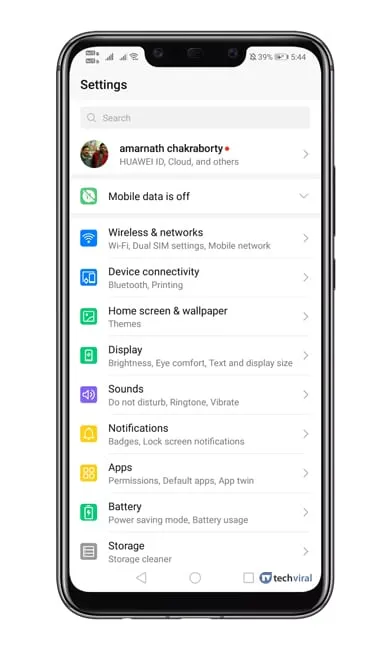
3. Под Network & Интернет настройки, изберете Частен DNS.
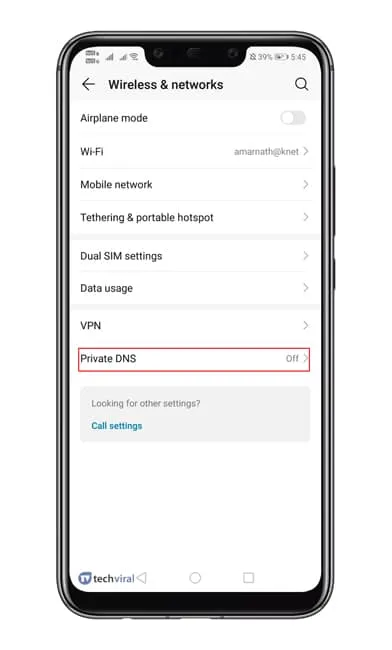
4. Сега трябва да изберете опцията Конфигуриране на частен DNS.
5. Въведете под името на хостаdns.adguard.com
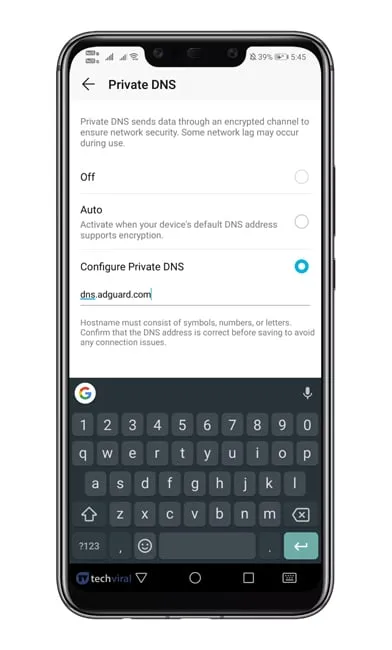
6. Запазете настройките и отворете браузъра Google Chrome.
7. В URL лентата въведете Chrome://flags и натиснете Enter.
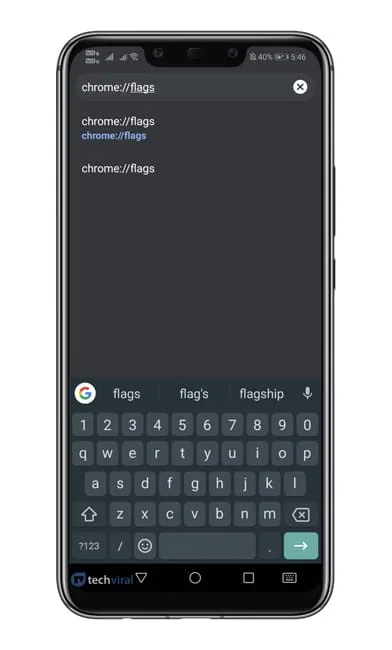
8. Сега потърсете „DNS“ и изключете опцията Async DNS.
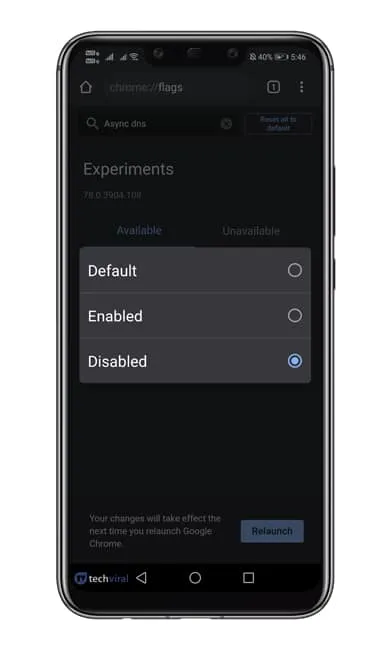
9. Сега влезте в chrome://net-internals URL лентата и натиснете enter.
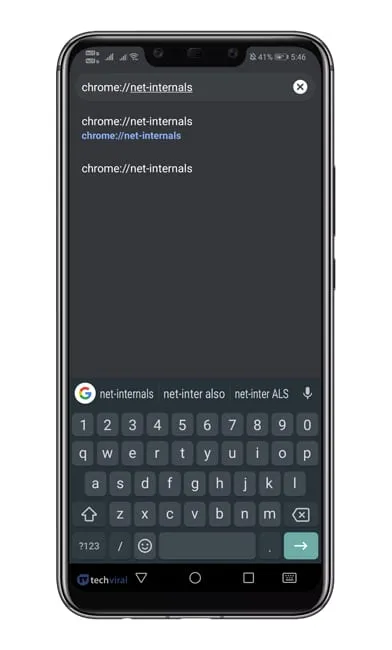
10. Изберете раздела DNS и докоснете опцията Изчистване на кеша.
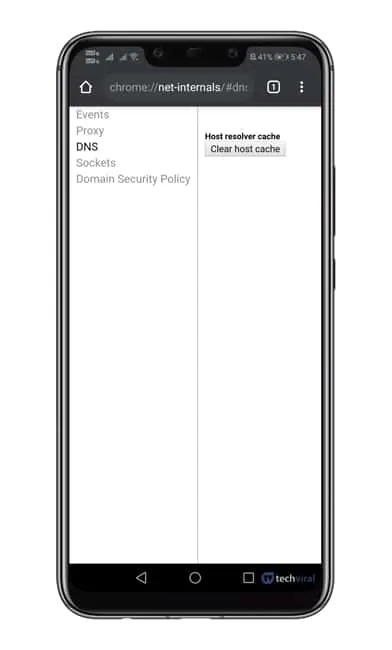
Това е! Ти си готов! Сега рестартирайте браузъра си Chrome, за да приложите промените.
Блокирайте реклами на Android с помощта на DNS Switch
DNS Switch е основно приложение за Android, което ви позволява да блокирате реклами в цялата система. Можете да използвате приложението DNS Switch, за да превключите незабавно DNS адреса на устройството си с Android.
DNS Switch има много обществени DNS сървъри, които можете да активирате с докосване. Така че, за да блокирате реклами, трябва да изтеглите приложението DNS Switch и да активирате AdGuard DNS на Android.
1. Изтегляне & инсталирайте приложението DNS Switch на вашия смартфон с Android.
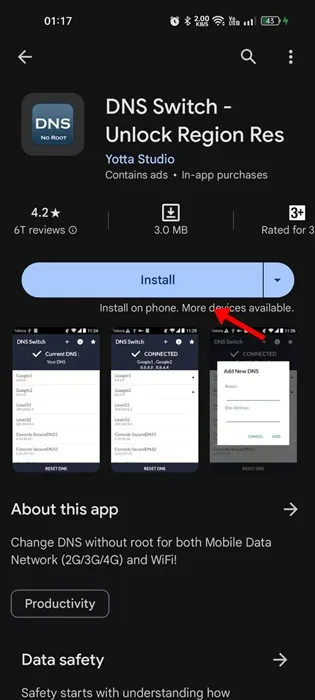
2. Когато приложението се инсталира, отворете го и докоснете OK.
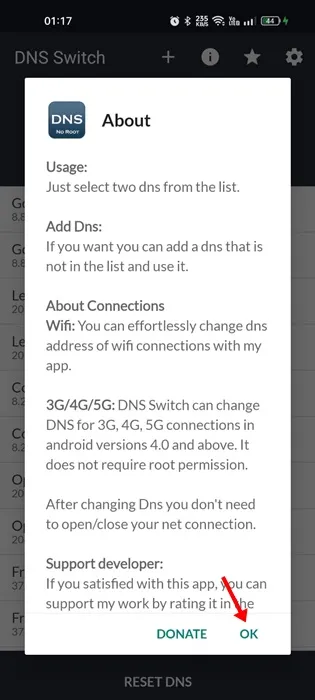
3. Сега ще намерите различни DNS настройки. Намерете AdGuard1 и AdGuard2.
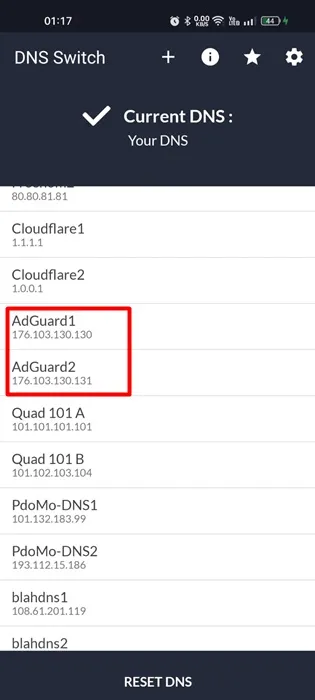
4. След като изберете и двете, ще видите подкана с молба да разрешите на приложението DNS Switch да създаде VPN. Докоснете Разрешаване.
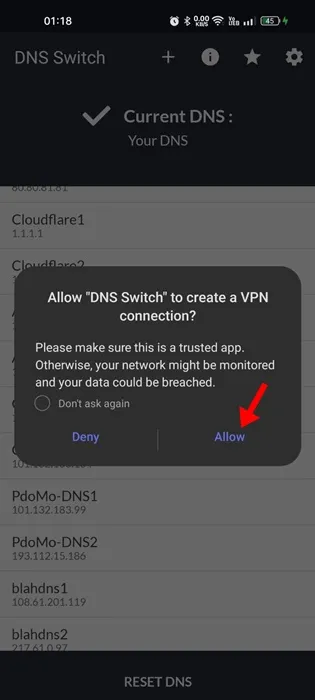
Това е! Приложението веднага ще започне VPN връзка и ще активира AdGuard DNS на вашето Android устройство. Сега ще виждате по-малко реклами от преди, докато сърфирате в мрежата или използвате което и да е приложение/игри.
Най-добрият DNS за блокиране на реклами на Android
Подобно на Adguard DNS, има много други DNS доставчици за поверителност. Можете да използвате и друг DNS за блокиране на реклами на вашия Android. По-долу сме изброили някои от най-добрите DNS за блокиране на реклами на смартфони с Android.
1. LibreDNS
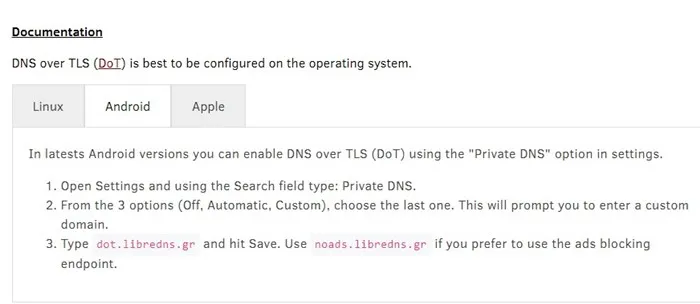
LibreDNS е публичен DNS доставчик в списъка, който блокира реклами и заобикаля определени ограничения. Това е чудесен DNS сървър, ако искате повишена сигурност, докато сърфирате в приложението.
Настройването на LibreDNS за блокиране на реклами на Android е доста просто. Следвайте стъпките, които споделихме по-горе, и задайте noads.libredns.gr в полето Configure Private DNS.
2. Контрол D
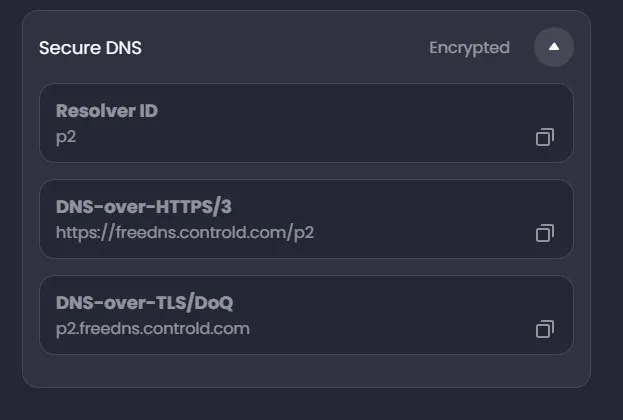
Control D е друг страхотен обществен доставчик на DNS, който твърди, че спира достъпа на реклами, зловреден софтуер и тракери до вашия смартфон или компютър.
Той има специализирани DNS сървъри за реклами & блокиране на тракери, отблокиране на социални медии, филтриране на съдържание и др. Ако искате да блокирате реклами, добавете p2.freedns.controld.com към конфигурацията на Private DNS.
3. NextDNS
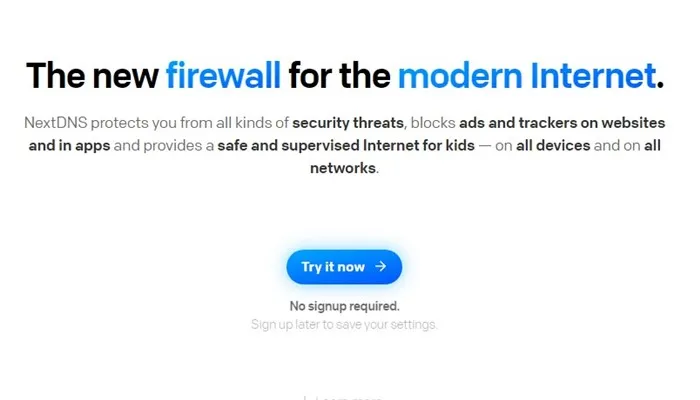
NextDNS твърди, че защитава вашето устройство от всякакви заплахи за сигурността в мрежата. Може да блокира злонамерени уебсайтове, реклами и тракери, да филтрира съдържание и др.
Частният DNS на NextDNS дори може да блокира злонамерен софтуер и фишинг атаки, криптоджакинг и други. Въпреки това, за да получите адреса на неговия DNS сървър, трябва да създадете акаунт и да конфигурирате настройките си.
След като сте готови, трябва да изтеглите приложението NextDNS и след това да настроите приложението, за да активирате DNS сървъра.
Това са едни от най-добрите DNS за блокиране на реклами на Android. Не забравяйте да ги използвате, за да премахнете реклами от уеб страниците, приложенията и игрите на вашия смартфон с Android.
Други начини за блокиране на реклами на Android?
Освен настройката на Private DNS за блокиране на реклами на Android, можете да използвате уеб браузър с функция за блокиране на реклами.
В наши дни повечето браузъри за Android като Opera, Microsoft Edge, Brave Browser и Firefox Focus имат функция за блокиране на реклами, която автоматично открива & блокира рекламите от уеб страниците.
Вече споделихме списък с най-добрите браузъри за блокиране на реклами за Android. Уверете се, че сте прегледали това ръководство и изберете уеб браузъра, който отговаря на вашите нужди.
Adguard DNS няма да блокира всички реклами, но ще блокира най-досадните. Методът, споделен по-горе, ще премахне рекламите от всяка уеб страница. Надявам се тази статия да ви е помогнала! Моля, споделете го и с приятелите си. Ако имате някакви съмнения, уведомете ни в полето за коментари по-долу.




Вашият коментар